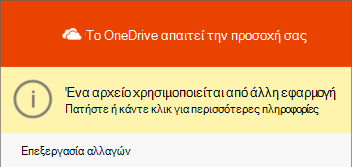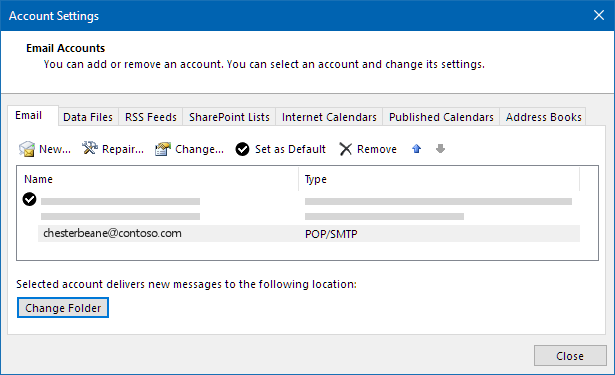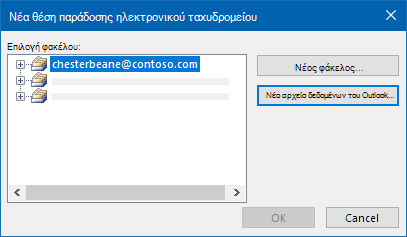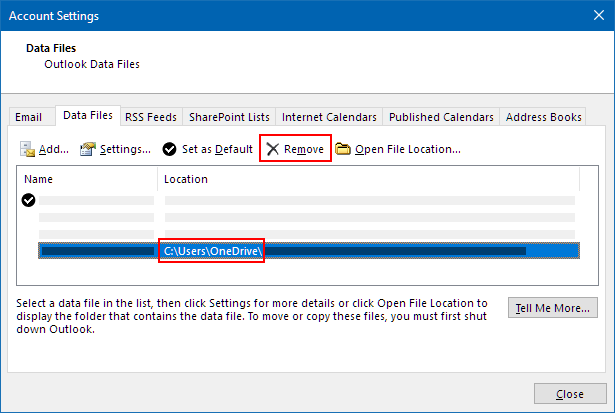Όταν προσθέτετε ένα λογαριασμό ηλεκτρονικού ταχυδρομείου POP3 σε Outlook ή δημιουργείτε αρχειοθηκές ή αρχεία αντιγράφων ασφαλείας από οποιονδήποτε από τους λογαριασμούς σας στο Outlook, μπορεί να δημιουργηθεί ένα αρχείο δεδομένων Outlook (.pst) εντός του OneDrive σας.
Εάν αυτό το αρχείο δεδομένων γίνει μεγάλο, μπορεί να επιβραδύνει τον συγχρονισμό OneDrive και μπορεί να εμφανίσει τις λέξεις "Επεξεργασία αλλαγών" ή "Ένα αρχείο χρησιμοποιείται".
Μετακίνηση του αρχείου δεδομένων .pst Outlook από OneDrive σε άλλο φάκελο
-
ΚλείστεOutlook και περιμένετε να ολοκληρωθεί OneDrive συγχρονισμός.
-
Ανοίξτε Εξερεύνηση αρχείων και μεταβείτε στη διαδρομή C:\Χρήστες\[όνομα_χρήστη]\OneDrive\Έγγραφα\Αρχεία του Outlook.
Σημείωση: Εάν το αρχείο .pst δεν είναι εδώ, ανοίξτε Outlook, κάντε δεξί κλικ στο λογαριασμό που έχει το .pst που θέλετε να μετακινήσετε και επιλέξτε Ιδιότητες αρχείου δεδομένων > Για προχωρημένους για να δείτε την πλήρη διαδρομή του ονόματος αρχείου.
-
Αντιγράψτε το αρχείο .pst από το φάκελο OneDrive σε μια νέα ή υπάρχουσα θέση στον υπολογιστή σας, η οποία δεν βρίσκεται στοOneDrive σας (π.χ. C:\Τα αρχεία μου στο Outlook).
-
Δώστε νέο όνομα στο αντιγραμμένο αρχείο (π.χ. myname@domain-copy.pst).
-
Επανεκκινήστε το Outlook.
-
Επιλέξτε Αρχείο και, στη συνέχεια , Ρυθμίσεις λογαριασμού:
-
Στην καρτέλα Ηλεκτρονικό ταχυδρομείο , επιλέξτε το όνομα του λογαριασμού και, στη συνέχεια, επιλέξτε Αλλαγή φακέλου:
Σημείωση: Εάν δεν βλέπετε την επιλογή Αλλαγή φακέλου, τότε ο λογαριασμός ηλεκτρονικού ταχυδρομείου που έχετε επιλέξει δεν διαθέτει αρχείο .pst.
-
Επιλέξτε το λογαριασμό και επιλέξτε Νέο αρχείο δεδομένων του Outlook:
-
Μεταβείτε στη θέση του αρχείου .pst αντιγράφου που μόλις μετονομάσατε, επιλέξτε το και επιλέξτε OK για να επιστρέψετε στη λίστα Λογαριασμοί ηλεκτρονικού ταχυδρομείου.
-
Στην καρτέλα Αρχεία δεδομένων , επιλέξτε τη θέση του αρχείου δεδομένων που περιλαμβάνει OneDrive και επιλέξτε Κατάργηση και Ναι για να αποσυνδέσετε το αρχείο.
Σημειώσεις:
-
Δεν θα χαθούν δεδομένα ηλεκτρονικού ταχυδρομείου επιλέγοντας Κατάργηση, απλώς αποσυνδέεται από τον λογαριασμό Outlook. Μπορεί να προστεθεί ξανά εάν είναι απαραίτητο.
-
Δεν μπορείτε να καταργήσετε ένα προεπιλεγμένο αρχείο δεδομένων. Επιλέξτε πρώτα ένα άλλο αρχείο δεδομένων και Ορισμός ως προεπιλογής .
-
-
Εάν θέλετε να μετακινήσετε ή να διαγράψετε το αντίγραφο OneDrive του αρχείου .pst, θα πρέπει πρώτα να κλείσετε Outlook.
Μάθετε περισσότερα
Εύρεση και μεταφορά αρχείων δεδομένων του Outlook από έναν υπολογιστή σε έναν άλλο
Χρειάζεστε περισσότερη βοήθεια;
|
|
Επικοινωνήστε με την υποστήριξη Για βοήθεια σχετικά με το Λογαριασμός Microsoft και τις συνδρομές σας, επισκεφθείτεΒοήθειας για τον λογαριασμό και τις χρεώσεις. Για τεχνική υποστήριξη, μεταβείτε Επικοινωνήστε με Υποστήριξη της Microsoft, εισαγάγετε το πρόβλημά σας και επιλέξτε Λήψη βοήθειας. Εάν εξακολουθείτε να χρειάζεστε βοήθεια, επιλέξτε Επικοινωνία με την υποστήριξη για να μεταβείτε στην καλύτερη επιλογή υποστήριξης. |
|
|
|
Διαχειριστές Διαχειριστές θα πρέπει να προβάλουν τη Βοήθεια για διαχειριστές του OneDrive, το Κοινότητα τεχνολογίας του OneDrive ή να επικοινωνήσουν με τηνΥποστήριξη Microsoft 365 για επιχειρήσεις. |